
La fonctionnalité de Text-to-speech
Text-to-speech : la plateforme de digital learning Experquiz gère la lecture des questions, des médias et des modules en accès public.
Text to Speech pour oraliser les questions
La fonctionnalité text-to-speech
La plateforme d'elearning et de digital learning Experquiz peut désormais lire les questions aux apprenants. C’est la fonctionnalité de “text-to-speech”, c'est-à-dire de conversion du texte écrit en texte audio, lu, vocalisé.
C’est une fonctionnalité qui peut avoir des usages variés : adresser des apprenants en situation d’illettrisme, des très jeunes publics, mais aussi faire entendre la prononciation correcte d’une langue étrangère.
La fonctionnalité s’appuie sur les APIs text-to-speech de Google, qui sont d’une qualité et d’une fluidité exceptionnelle. Vous pouvez indiquer la langue de vos textes, et choisir parmi de nombreuses voix de locuteurs différents.
Pour le moment, la fonctionnalité "text-to-speech" n’est disponible que pour les questionnaires en mode “question par question”. Elle est réservée à l’offre ‘Gold’.
Souvent invisible, l'illettrisme est pourtant une réalité. 2,5 millions de personnes se trouvent en situation d'illettrisme, soit 7 % des personnes ayant été scolarisées en France et âgées de 18 à 65 ans (source : Insee, enquête 2012 "Information et vie quotidienne"). Les évaluations menées dans le cadre de la Journée Défense et Citoyenneté (JDC) soulignent que, si 81,8 % des jeunes Françaises et Français de 17 ans ou plus sont des lecteurs efficaces, 9.6 % sont en difficulté de lecture parmi lesquels 4,1 % sont en grande difficulté.
Source : https://www.education.gouv.fr/la-prevention-et-la-lutte-contre-l-illettrisme-l-ecole-7538
Mettre en oeuvre le text-to-speech sur la plateforme de digital learning ExperQuiz
Pour utiliser cette fonctionnalité, il vous faut commencer par l’activer au niveau des réglages entreprise:

Une fois que la fonctionnalité est activée, vous disposerez d’une section nouvelle “TEXT TO SPEECH” dans les options des questionnaires.
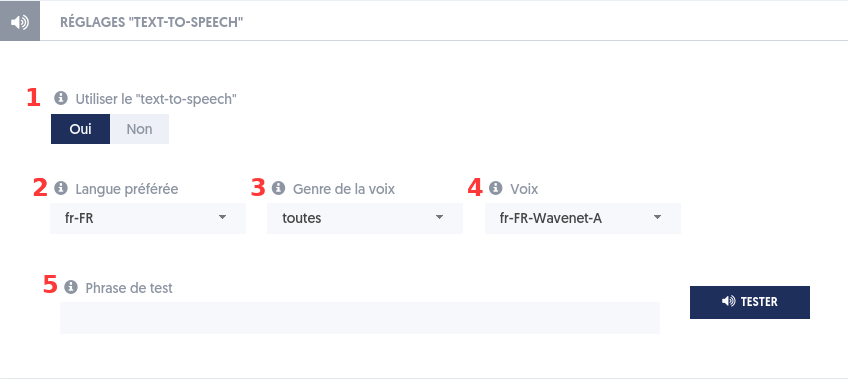
Sur ce panneau, le premier sélecteur permet d’activer la fonctionnalité de text-to-speech pour le questionnaire. Lorsque vous sélectionnez “Oui”, les autres réglages apparaissent.
Voyons les autres réglages :
- (2) Choix de la langue : Il est extrêmement important de bien choisir la langue qui correspond à celle de vos questions, si les deux ne correspondent pas, la prononciation sera mauvaise. Vous disposez d’une quarantaine de langues, et pour certaines d’entre elles, de plusieurs variantes régionales, par exemple fr-FR pour le français d’un locuteur de France, et fr-CA pour le français d’un locuteur canadien.
- (3) La sélection du genre de la voix, homme ou femme, permet simplement de filtrer la liste des voix proposées sur le sélecteur (4).
- (4) Le choix de la voix est un choix de locuteur, mais aussi de technologie. Les voix de type “wavenet” sont en général d’une qualité supérieure.
- (5) Enfin vous pouvez saisir une phrase de test et cliquer sur le bouton “TESTER” afin de bien vous rendre compte du rendu de la voix choisie. Cette phrase de test n’a pas d’autres usages.
Le text-to-speech lors du passage des tests
Lorsque la fonctionnalité est configurée pour un questionnaire, l’apprenant disposera de boutons permettant de lancer la lecture des différentes phrases, la question posée et les réponses proposées.
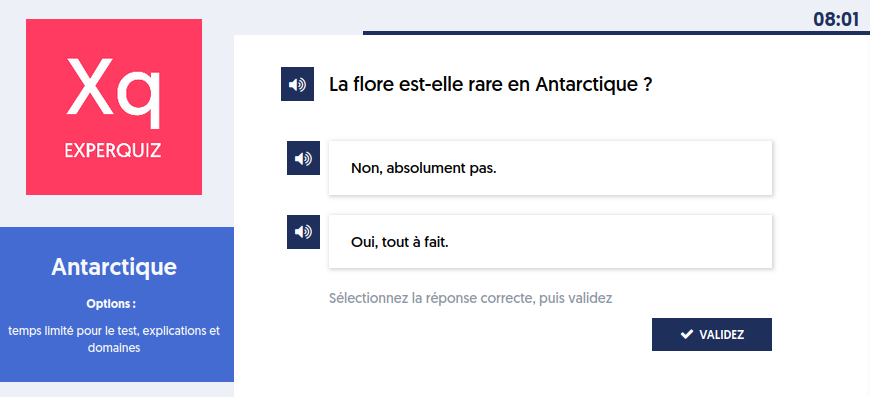
À gauche de chaque élément de texte, question et réponses, un bouton figurant un haut-parleur est disponible. Lorsque l’utilisateur clique sur ce bouton, la phrase est prononcée, avec la voix choisie pour le questionnaire.
Augmentation de la taille maximum des médias
Une amélioration technique est mise à disposition, permettant de télécharger des médias allant jusqu’à 400 Mo (méga-octets), contre 32 Mo auparavant.
Pour activer cette fonctionnalité, il faut se rendre dans les options de l’entreprise, dans la section “Médias”, et cocher l’option “Autoriser les médias de plus de 32 Mo dans la médiathèque”

Une fois fait, vous pouvez vous rendre dans le menu "Médias”, et télécharger des médias de plus de 32 Mo :
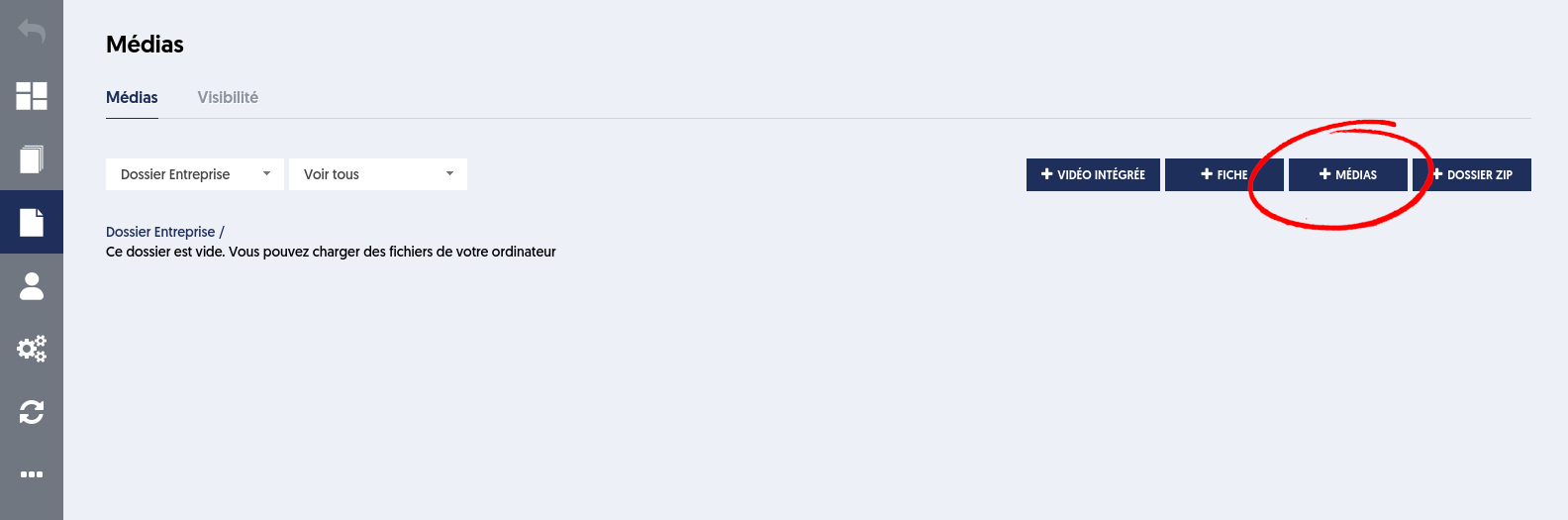
Une barre de chargement vous indique l’avancée de votre téléchargement.
L’application supporte le chargement de 15 médias simultanément, dans le cas de ‘gros’ médias, cela peut prendre du temps. Attention à NE PAS QUITTER la page en cours de route !

Pour certains types de fichiers, un traitement asynchrone post téléchargement est nécessaire. Lorsque c’est le cas, vous recevrez une notification vous l’indiquant et vous pourrez retrouver le statut du téléchargement dans le Journal d’audit:
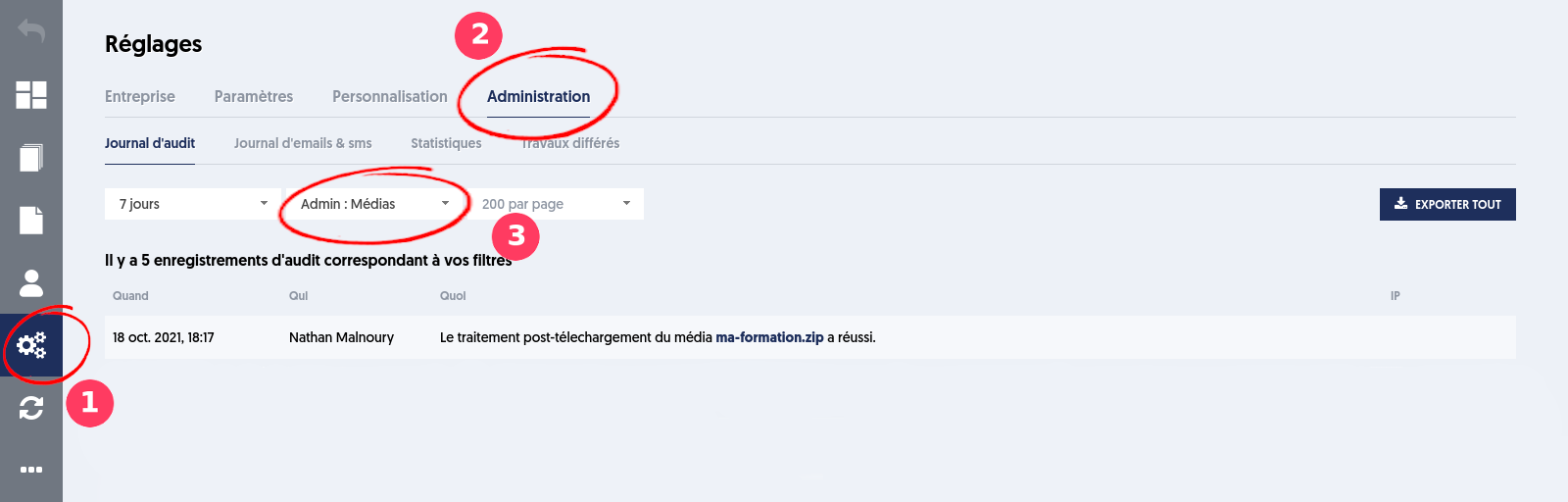
Suivez nous sur LinkedIn !
Module en accès public
Le LMS/LAS ExperQuiz proposait jusqu’à présent les questionnaires et les enquêtes en accès public.
Il est aujourd’hui possible de proposer un module en accès public. C'est-à-dire de proposer une URL qui permet à toute personne de passer le module sans avoir besoin d’un compte ou d’une connexion.
Cette fonctionnalité est accessible dans l’onglet “Visibilité” du module.
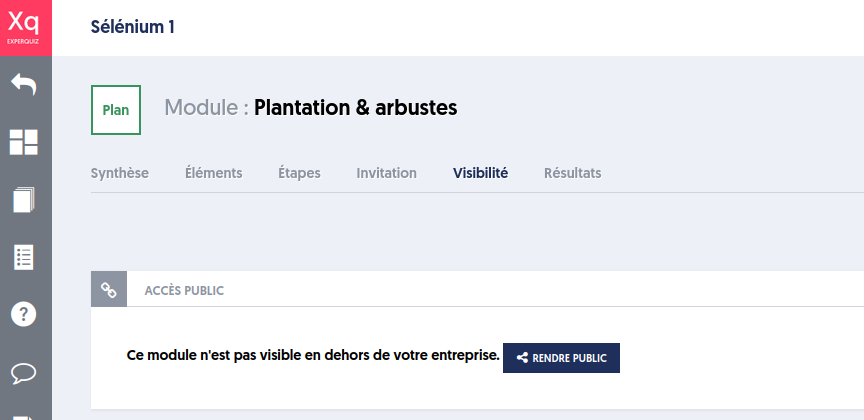
Lorsque vous cliquez sur le bouton “RENDRE PUBLIC” un panneau s’ouvre sur la droite pour renseigner le nom de l’URL et éventuellement un lien de retour qui permettra de rediriger l’utilisateur vers une page différente de la page d’accueil d’ExperQuiz, page de retour par défaut.

Enregistrez et votre module peut être joué à partir de l’url : https://www.experquiz.com/xq/plantation

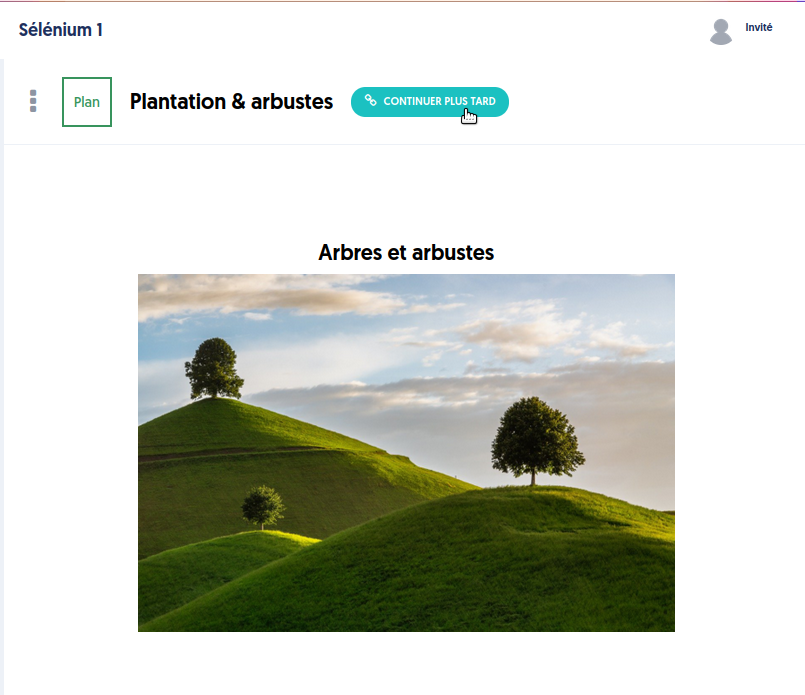
Si l’utilisateur commence le module et qu’il souhaite le reprendre plus tard, il peut copier le lien en cliquant sur le bouton “CONTINUER PLUS TARD” et c’est ce lien qui lui permettra de poursuivre son module.
Le lien a la forme suivante : https://www.experquiz.com/user/public/module/ahRofnd3dzIt...OTE3OTk5NTM0M/resume
Côté administrateur, les résultats sont disponibles dans un onglet dédié
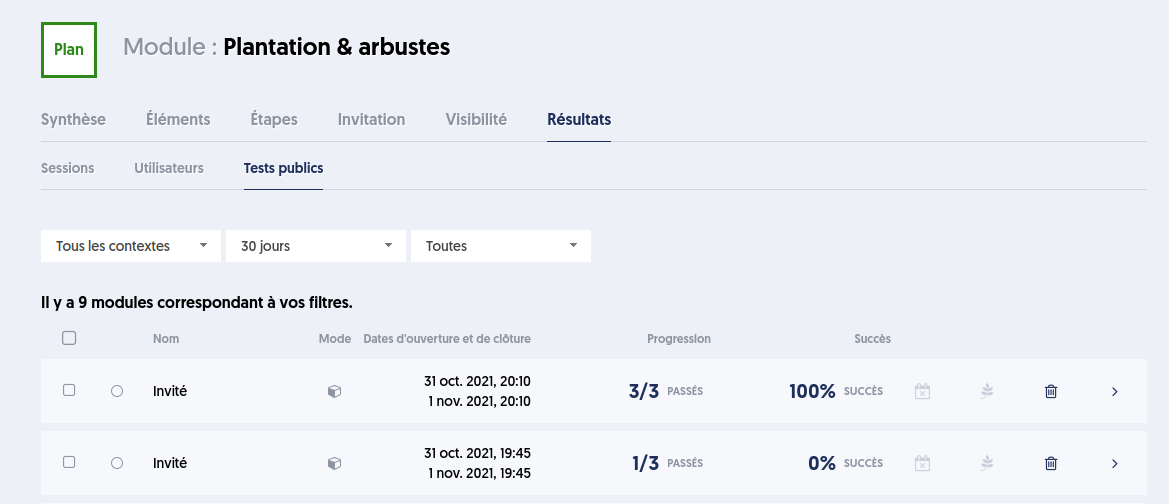
Transfert de base avec les modules
La fonction de transfert permet de copier une base complète, avec ses questions, médias et questionnaires, vers une autre entreprise.
La fonctionnalité a été enrichie en intégrant les modules spécifiques de la base, les modules “mono-base”. La démarche est identique.
Après avoir activé l’option d’entreprise « Utiliser le transfert de base », il faut aller sur l’onglet « Synthèse » de la base à transférer.
La préparation du transfert est une tâche longue, qui peut durer plusieurs minutes et elle se déroule en arrière plan, pendant que vous continuez votre travail.
Lorsque la préparation du transfert est terminée, vous pouvez aller sur l’onglet « Travaux différés » de l’administration dans le menu Réglages de l’entreprise. En cliquant sur le bouton situé à droite de la rangée, vous copiez l’URL de transfert dans le presse-papier.
Il vous suffit alors de communiquer ce lien à l’administrateur de l’entreprise cible, vers laquelle la base sera copiée.
Dans la nouvelle entreprise, l’administrateur trouvera les modules mono-bases dans la base transférée.
















.avif)


.jpg)





.avif)








.avif)

.avif)

.avif)

.avif)








.avif)
.avif)
.avif)
.avif)
.avif)
.avif)
.avif)
.avif)
.png)
.avif)
.avif)
.avif)
.avif)
.avif)
.avif)


.avif)
.avif)














.avif)


.avif)


.avif)
.avif)









.avif)
.avif)













